SIBB Administration: Skillnad mellan sidversioner
Hoppa till navigering
Hoppa till sök
Peter (diskussion | bidrag) |
Peter (diskussion | bidrag) |
||
| (6 mellanliggande sidversioner av samma användare visas inte) | |||
| Rad 17: | Rad 17: | ||
# På den användare du vill ta bort klicka på [[Fil:Ta_bort.png]]<br> | # På den användare du vill ta bort klicka på [[Fil:Ta_bort.png]]<br> | ||
# Bekräfta att om vill ta bort användaren. <br> | # Bekräfta att om vill ta bort användaren. <br> | ||
== Behörighetsnivåer == | |||
# Admin - Fullständiga rättigheter | |||
# Super user - Rättigheter till allt förutom hantering av användare. | |||
# Användare - Inga administrativa funktioner men möjlighet att se det som visas på webbsidan samt rapporter. | |||
= Budget = | = Budget = | ||
| Rad 123: | Rad 128: | ||
[[Fil:Schema.png]] | [[Fil:Schema.png]] | ||
'''OBS! Arbetstid från schemat beräknas i förskott så ändringar visas först nästa dag.''' | |||
== Lägg till schema == | == Lägg till schema == | ||
| Rad 197: | Rad 204: | ||
== Ta bort resurs == | == Ta bort resurs == | ||
# Välj '''Administration > Timmerklasser''' i menyn. <br> | |||
# På den timmerklass du vill ta bort klicka på [[Fil:Ta_bort.png]] | |||
= Timmerkostnad = | = Timmerkostnad = | ||
[[Fil:Timmerkostnad.png ]] | [[Fil:Timmerkostnad.png ]] | ||
== Skapa ny period med resurskostnad == | == Skapa ny period med resurskostnad == | ||
# Välj '''Administration > Timmerkostnad''' i menyn. <br> | |||
# Klicka på <br> | |||
# Gör dina ändringar i fönstret som öppnas, observera att man sedan måste spara även timmerkostnad för att perioden ska skapas. <br> | |||
# Fyll i kostnad för timmerklassen. <br> | |||
# Välj [[Fil:Spara_timmerkostnad.png]] om du vill spara eller [[Fil:Ta_bort_timmerkostnad.png]] då kommer även perioden att försvinna. | |||
== Redigera resurskostnader för en period == | == Redigera resurskostnader för en period == | ||
# Välj '''Administration > Timmerkostnad''' i menyn. <br> | |||
# Välj en period i listan. <br> | |||
# Ändra timmerkostnad i tabellen som kommer fram. <br> | |||
# Välj[[Fil:Spara_timmerkostnad.png]] | |||
== Ta bort resurskostnader och period == | == Ta bort resurskostnader och period == | ||
# Välj '''Administration > Timmerkostnad''' i menyn. <br> | |||
# Välj en period i listan. <br> | |||
# Klicka på [[Fil:Ta_bort_timmerkostnad.png]] | |||
Nuvarande version från 30 april 2021 kl. 09.58
Användare
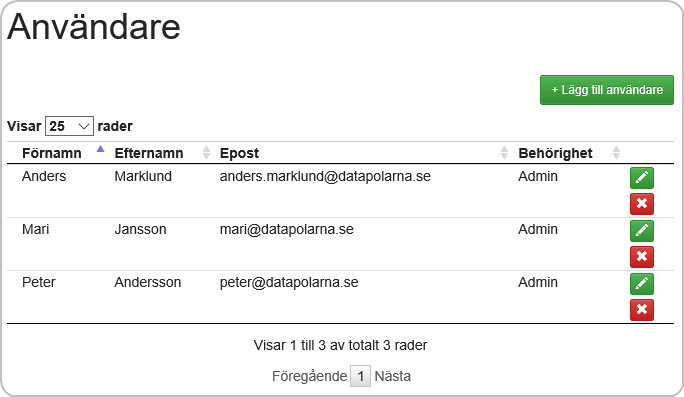
Lägg till användare
- Välj Administration > Användare i menyn.
- Klicka på knappen

- Gör dina ändringar i fönstret som öppnas och tryck på knappen ”Skapa ny användare”
Redigera användare
- Välj Administration > Användare i menyn.
- På den användare du vill redigera klicka på

- Gör dina ändringar i fönstret som öppnas och tryck på knappen ”Uppdatera användare”
Ta bort användare
- Välj Administration > Användare i menyn.
- På den användare du vill ta bort klicka på

- Bekräfta att om vill ta bort användaren.
Behörighetsnivåer
- Admin - Fullständiga rättigheter
- Super user - Rättigheter till allt förutom hantering av användare.
- Användare - Inga administrativa funktioner men möjlighet att se det som visas på webbsidan samt rapporter.
Budget

Redigera eller skapa ny budget
- Välj Administration > Budget i menyn.
- Välj budgetår, resurs och enhet.
- Fyll i värde kolumnen.
- Spara.
Försäljningspriser

Ny period med försäljningspriser
- Välj Administration > Försäljningspriser i menyn.
- Klicka på

- Gör dina ändringar i fönstret som öppnas, observera att man sedan måste spara även prislistan för att perioden ska skapas.
- Fyll i priserna för produkterna.
- Välj
 om du vill spara eller välj
om du vill spara eller välj  då kommer även perioden att försvinna.
då kommer även perioden att försvinna.
Redigera försäljningspriser för en period
- Välj Administration > Försäljningspriser i menyn.
- Välj en period i listan.
- Ändra priser i tabellen som kommer fram.
- Välj

Ta bort prislista och period
Postningsmönster

Lägg till postning
Redigera postning
- Välj Administration > Postningsmönster i menyn.
- På den postning du vill redigera klicka på

- Gör dina ändringar i fönstret som öppnas.
Ta bort postning
Produkter

Lägg till produkt
Redigera produkt
- Välj Administration > Produkter i menyn.
- På den produkt du vill redigera klicka på

- Gör dina ändringar i fönstret som öppnas.
Ta bort produkt
Resurser

Lägg till resurs
Redigera resurs
- Välj Administration > Resurser i menyn.
- På den resurs du vill redigera klicka på

- Gör dina ändringar i fönstret som öppnas.
Ta bort resurs
Resurskostnad

Skapa ny period med resurskostnad
- Välj Administration > Resurskostnader i menyn.
- Klicka på
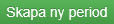
- Gör dina ändringar i fönstret som öppnas, observera att man sedan måste spara även resurskostnader för att perioden ska skapas.
- Fyll i priserna för resurserna.
- Välj
 om du vill spara eller välj
om du vill spara eller välj  då kommer även perioden att försvinna.
då kommer även perioden att försvinna.
Redigera resurskostnader för en period
- Välj Administration > Resurskostnader i menyn.
- Välj en period i listan.
- Ändra resurskostnader i tabellen som kommer fram.
- Välj

Ta bort resurskostnader och period
Schema
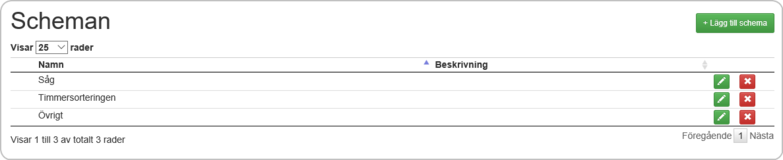
OBS! Arbetstid från schemat beräknas i förskott så ändringar visas först nästa dag.
Lägg till schema
- Välj Administration > Schema i menyn.
- Klicka på
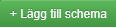
- Gör dina ändringar i fönstret som öppnas. För att fylla i schema se punkt för redigera schema.
Redigera schema
- Välj Administration > Schema i menyn.
- På det schema du vill redigera klicka på
 så får du upp följande nedanför listan med schema.
så får du upp följande nedanför listan med schema.
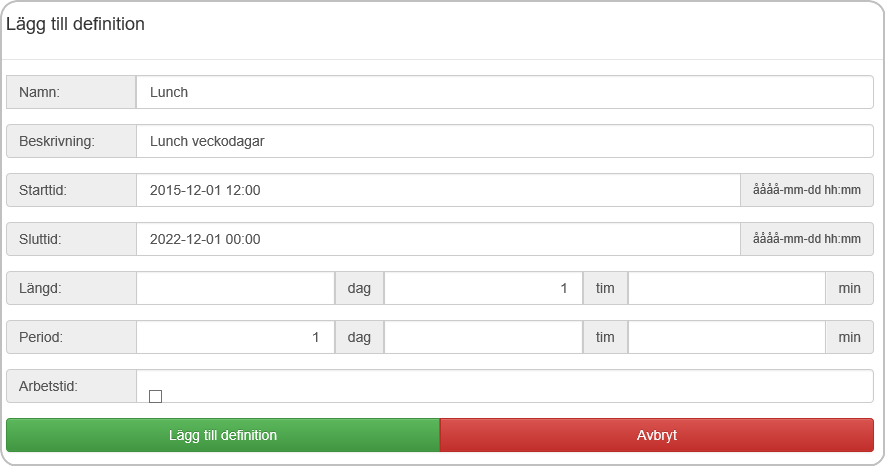
Namn: Namn på aktiviteten som kan visas i t.ex. schema. Beskrivning: Beskrivning av aktiviteten. Starttid: Vilken tid aktiviteten ska börja. Sluttid: Hur länge aktiviteten ska genereras. Längd: Hur lång aktiviteten är. Arbetstid: Är den markerad så är det arbetstid.
- När man har lagt till flera aktiviteter så måste man prioritera dem. Det gör man med hjälp av pilarna som man kan flytta aktviteterna upp eller ner (se bild nedan).
De aktiviteter som ligger längst upp har högst prioritet.
Exempel: om man har en aktivitet som innebär lunch en timme varje dag (period är 7 dagar) och en aktivitet som heter helg som är två dagar så kommer lunchen
skapas för de fem dagar som inte är helg om helg aktiviteten ligger ovanför lunch i listan som på bilden nedan.
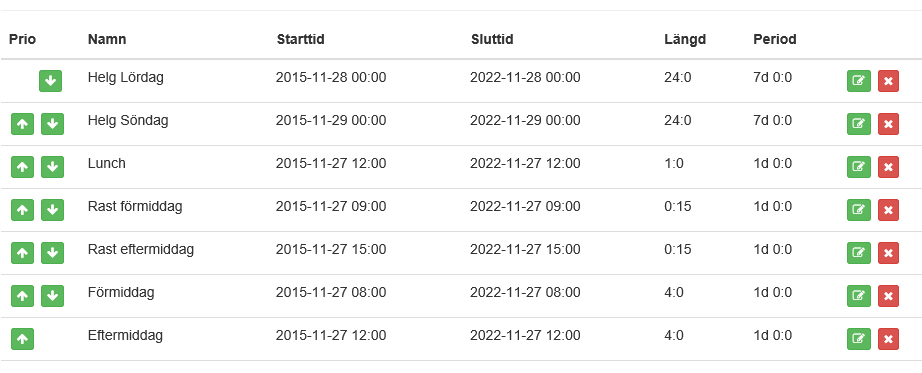
Stödtabeller
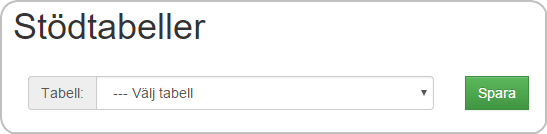
Redigera data
- Välj tabell som ska redigeras i listan
- Ny rad läggs automatiskt till i slutet
- Redigera direkt i celler för att uppdatera data
- Högerklicka på en rad och välj "Ta bort" för att ta bort en rad
- Avsluta redigering med "Spara" knappen
- "id" kolumnen går inte att redigera
Tillverkningsorder

Skapa tillverkningsorder
- Välj Administration > Tillverkningsorder i menyn.
- Klicka på

- Gör dina ändringar i fönstret som öppnas.
Redigera tillverkningsorderar
- Välj Administration > Tillverkningsorder i menyn.
- Välj typ av tillverkningsorder i listan, klicka sedan på en av knapparna
 så visas tillverkningsordrarna i en lista.
så visas tillverkningsordrarna i en lista. - På den tillverkningsorder du vill redigera klicka på

- Gör dina ändringar i fönstret som öppnas.
Ta bort tillverkningsorder
- Välj Administration > Tillverkningsorder i menyn.
- På den tillverkningsorder du vill ta bort klicka på

Timmerklasser

Lägg till timmerklass
Redigera resurs
- Välj Administration > Timmerklasser i menyn.
- På den timmerklass du vill redigera klicka på

- Gör dina ändringar i fönstret som öppnas.
Ta bort resurs
Timmerkostnad

Skapa ny period med resurskostnad
- Välj Administration > Timmerkostnad i menyn.
- Klicka på
- Gör dina ändringar i fönstret som öppnas, observera att man sedan måste spara även timmerkostnad för att perioden ska skapas.
- Fyll i kostnad för timmerklassen.
- Välj
 om du vill spara eller
om du vill spara eller  då kommer även perioden att försvinna.
då kommer även perioden att försvinna.
Redigera resurskostnader för en period
- Välj Administration > Timmerkostnad i menyn.
- Välj en period i listan.
- Ändra timmerkostnad i tabellen som kommer fram.
- Välj

